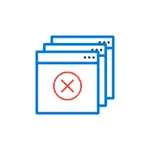
In diesem Handbuch ist es detailliert ausführlich, in dem in Windows 10, 8 und Windows 7 eine solche spontane Einführung des Browsers mit unerwünschter Inhalte verschrieben wird und die Situation repariert werden kann, sowie zusätzliche Informationen, die im Kontext dadurch nützlich sein können Rücksichtnahme.
Warum der Browser von sich selbst öffnet
Der Grund für die spontane Öffnung des Browsers in den Fällen, wenn dies wie oben beschrieben geschieht, sind Aufgaben im Windows-Job-Scheduler sowie Datensätze in der Registrierung in den von Malware erstellten Autoload-Abschnitte.Gleichzeitig kann das Problem auch dann, wenn Sie bereits die unerwünschte unerwünschte Software mit Hilfe von speziellen Mitteln gelöscht haben, gespeichert werden, da diese Tools die Ursache löschen können, jedoch nicht immer die Konsequenzen von Adware-Arbeiten (Programme, die darauf abzielen Benutzer der unerwünschten Werbung).
Wenn Sie Malware noch nicht gelöscht haben (und sie können sich unter der Guise befinden, z. B. die gewünschten Browser-Erweiterungen) - dies wird später auch später in diesem Handbuch geschrieben.
Wie man die Situation repariert
Um die spontane Öffnung des Browsers zu korrigieren, müssen Sie diese Systemaufgaben entfernen, die diese Entdeckung verursachen. Im Moment passiert der Start am häufigsten über den Windows-Job-Scheduler.
Gehen Sie folgendermaßen vor, um das Problem zu beheben:
- Drücken Sie die Tasten Win + R auf der Tastatur (wo Win the Windows Emblem-Taste ist), geben Sie die TaskSchd.msc ein und drücken Sie ENTER.
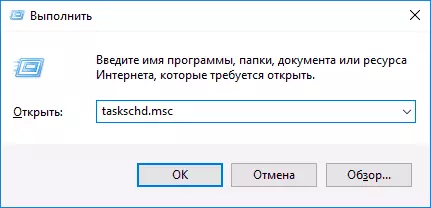
- Wählen Sie in dem auf der linken Seite öffnenden Task-Scheduler "Task Scheduler Library" aus.
- Nun ist unsere Aufgabe, diese Aufgaben zu finden, die das Öffnen des Browsers in der Liste verursachen.
- Unterscheidungsmerkmale solcher Aufgaben (durch den Namen, den er zu finden ist, versuchen sie nicht zu finden, sie zu "deguise" können ).
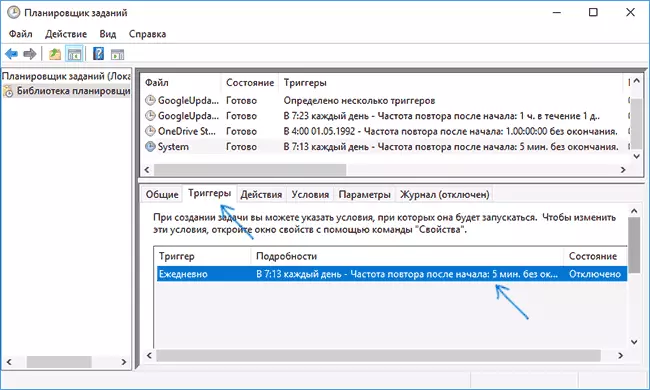
- Sie starten jede Site, während sie nicht unbedingt derjenige, den Sie in der Adressleiste der neuen Browserfenster sehen (können umgeleitet werden). Das Start erfolgt mit den CMD / C-Befehlen starten HTTP: // Adresse hinzufügen oder patho_b_brazer http: // adress_site. Manchmal - explorer.exe path_k_site

- Um zu sehen, was genau die Tasks ausgeführt hat, können Sie die Task, indem Sie die Task auf der Registerkarte "Aktionen" unten auswählen.
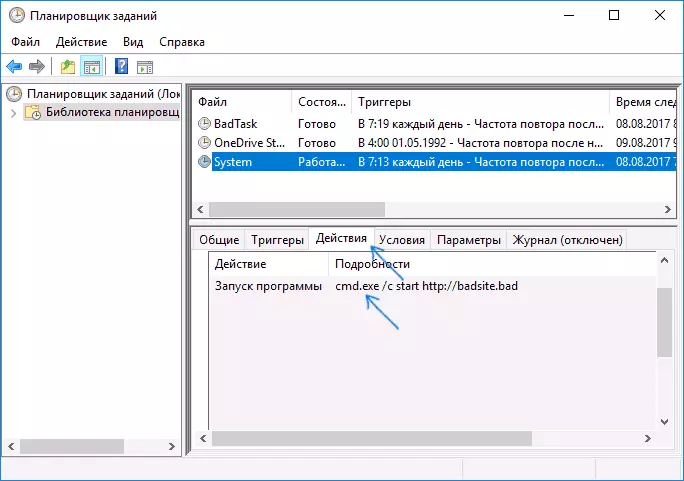
- Klicken Sie für jede verdächtige Aufgabe auf der rechten Maustaste auf das Rechtsklicken, und wählen Sie "Deaktivieren" (besser nicht löschen, wenn Sie nicht sicher sind, ob Sie nicht zu 100 Prozent sind, dass es sich um eine bösartige Aufgabe handelt).
Nachdem alle unerwünschten Aufgaben deaktiviert sind, lesen Sie, ob das Problem gelöst wurde, und ob der Browser weiter ausgeführt wird. Zusätzliche Informationen: Es gibt ein Programm, das auch weiß, wie Sie nach zweifelhaften Aufgaben im Task-Scheduler - Roguekiller Anti-Malware suchen.
Ein weiterer Ort, wenn sich der Browser beim Eingabe von Windows-AutoLoad anfängt. Es kann auch ein registrierter Browser mit einer unerwünschten Standortadresse, einer ähnlichen Weise wie in Absatz 5 oben beschrieben sind.
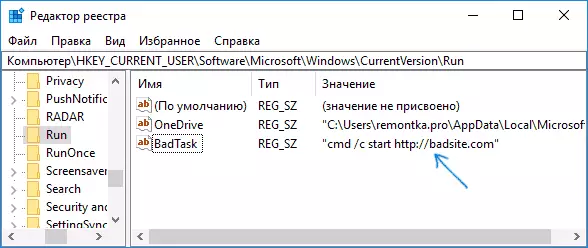
Überprüfen Sie die Autoloadliste und deaktivieren Sie verdächtige Elemente. Möglichkeiten, dies zu tun, und verschiedene Autoload-Anordnungen in Windows werden in den Artikeln ausführlich beschrieben: Windows 10 AutoLoad (geeignet für 8.1), Windows 7 AutoLoad.
Weitere Informationen
Es besteht die Möglichkeit, dass Sie nach dem Löschen von Elementen aus dem Scheduler von Aufgaben oder Startups löschen, wieder erscheint, dass es gesagt wird, dass es unerwünschte Programme gibt, die das Problem auf dem Computer verursachen.
Im Detail, wie Sie sie loswerden können, lesen Sie in der Anleitung, wie Sie Werbung im Browser loswerden und zunächst Ihr System mit speziellen Mittel, um schädliche Programme zu entfernen, wie ADWCLEANER (solche bedeutet "Siehe" viele Bedrohungen diese Antiviren sehen sich ablehnen).
